Alteryx란?

Alteryx는 직관적인 UI와 Drag&Drop 방식의 워크플로우를 통해 간편하게 작업할 수 있는 데이터 분석 및 ETL 툴이다. 코딩 없이 데이터를 분석, 처리, 변환 할 수 있게 도와주는 툴이지만 기본적인 SQL 지식이 있어야 워크플로우를 이해하기 쉽고, 활용성 측면에서도 SQL 로직 구현 유무에 따라 Output의 품질이 달라진다. 또한, 무료 툴이 아니다보니 개인적으로 사용할 때는 비용적인 측면에서 부담이 될 수 있다.
화면 구성

- Tool Palette - 영역에 있는 Tool들을 Canvas 영역에 Drag&Drop하여 Workflow를 작성할 수 있다.
- Canvas - Tool들을 연결해 Workflow를 설계, 작업하고, 데이터 흐름을 시각적으로 구성할 수 있다.
- Configuration - Canvas, Tool의 설정 및 세부 동작을 수정할 수 있다.
- Result - 각 Tool마다 실행 결과를 확인할 수 있고, 오류 메세지, 성능 통계 또한 확인할 수 있다.
Tools
Input Data Tool

Tool Palette의 In/Out Tab에 위치해있다. 분석할 다양한 포맷의 파일 및 데이터베이스 입력 역할을 하기 때문에 Workflow 작성에 필수적인 요소이다. Tool Palette의 Tool 아이콘을 Canvas로 Drag&Drop하여 불러오거나 Local Directory에 있는 파일을 Canvas로 직접 Drag&Drop해도 자동으로 Input Data Tool로 변환된다.
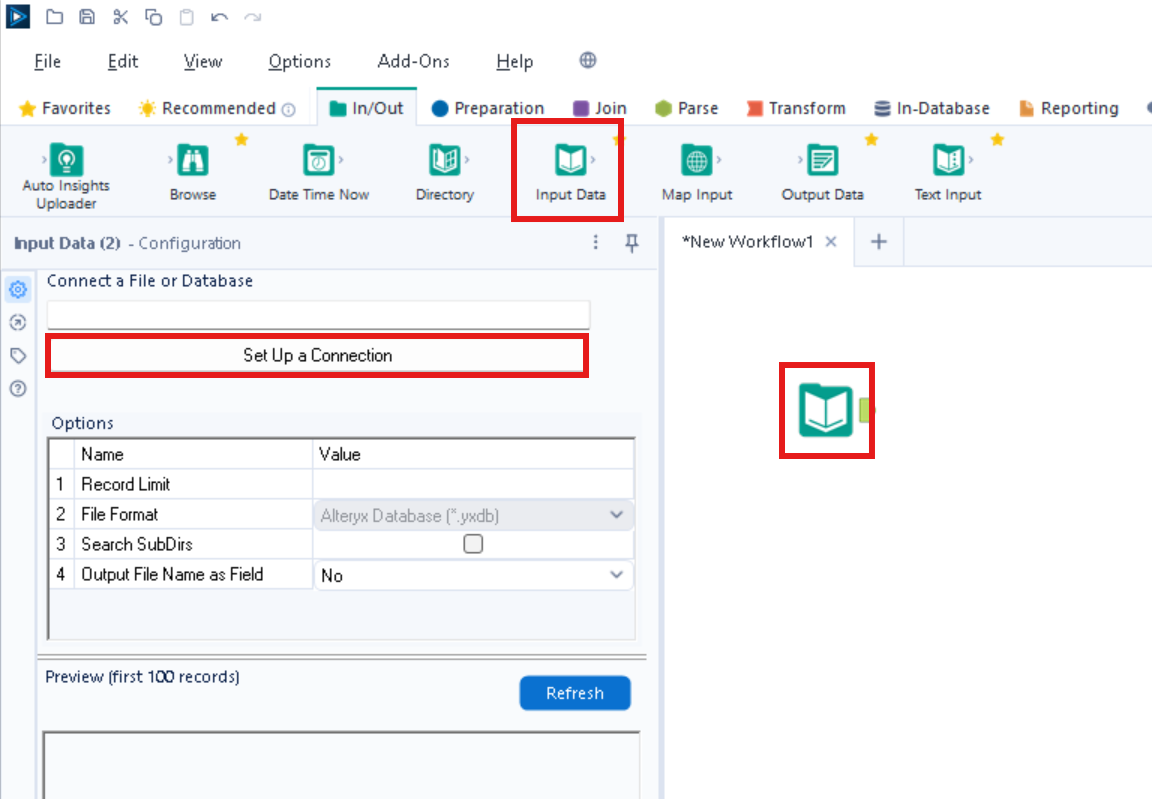


Tool Palette에 있는 Input Data를 Canvas로 Drag&Drop한 후, Canvas에 있는 Input Data를 클릭하면 좌측 Configuration영역이 Input Data Tool의 Configuration으로 바뀐다. 여기서 Set Up a Connection 버튼을 통해 업로드 할 수 있다.
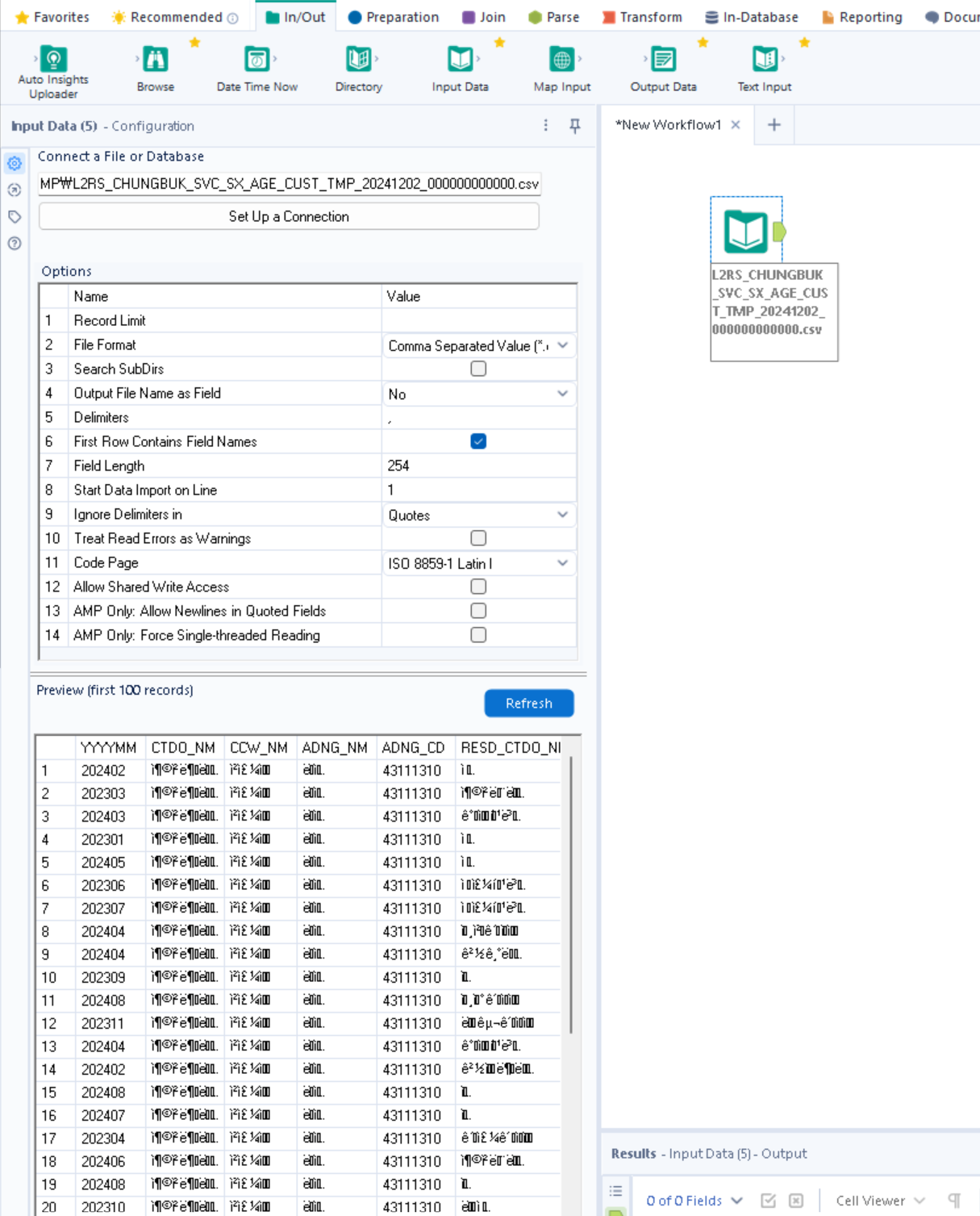

Input Data Configuration에서 주의해야할 점은, Code Page 항목의 Incoding 형식이다. 꼭 데이터를 불러온 후 좌측 Configuration 영역에서 데이터의 상태를 확인하고, Incoding 형식을 확인하자. Refresh 버튼을 통해 변경사항 적용 유무를 확인할 수 있다.
Select Tool

Tool Palette의 Preparation tab에 위치해있다. SQL의 Select와 동일한 역할을 수행하는 Tool이며, Configuration을 통해 Select Column 설정 및 Column Type 변경을 할 수 있다.


Canvas에서 연결하려는 Workflow 근처로 Tool을 가져가면 자동으로 연결되면서 작은 연두색 아이콘이 생긴다. 각 Tool의 왼쪽에 있는 아이콘은 Input Anchor, 오른쪽에 있는 아이콘은 Output Anchor라고 한다. Input Anchor를 클릭하면 해당 Tool 작업을 진행하기 전의 데이터 상태를 보여주고, Output Anchor를 클릭하면 해당 Tool에서 설정한 작업을 진행한 후의 결과값을 보여준다. 이런 Anchor의 특성을 통해 Workflow 작업 중 Debugging이 수월하다는 것도 큰 장점 중 하나이다.

Select Tool의 Configuration에서는 Select할 Column을 Check Box를 통해 지정할 수 있고, Column Type을 Combo Box를 통해 변경할 수 있다. Column Type을 변경할 시, 변경된 Column은 위와 같이 노란색으로 표기된다. 자사 기준 가장 범용적으로 사용하는 문자열 Type은 V_WString, 숫자형 Type은 Double이다.
Alteryx의 String Type에는 사용 목적에 따라 다양한 하위 Type이 있다.
| 타입 | 최대 길이 | 유니코드 지원 | 길이 특성 | 사용 예시 |
| String | 최대 32767자 | X | 가변 길이 | 일반적인 텍스트 데이터 처리 |
| V_String | 최대 2147483647자 | X | 유동적으로 확장 | 매우 긴 텍스트 데이터 처리 |
| WString | 최대 32767자 | O | 가변 길이 | 다국어 텍스트 데이터 처리 |
| V_WString | 최대 2147483647자 | O | 유동적으로 확장 | 긴 다국어 텍스트 데이터 처리 |
Wokrflow의 실행 결과를 확인하기 위해선 Tool들을 연결하고 우측 상단에 Run 버튼을 누르면 하단 Result 영역을 통해 전체 Workflow를 실행한 결과물을 확인할 수 있다.
Output Data Tool

Tool Palette의 In/Out tab에 위치해있다. Workflow를 통해 작업한 결과물의 출력 기능을 가진 Tool이다.


Tool Palette에 있는 Output Data를 Canvas로 Drag&Drop한 후, Canvas에 있는 Output Data를 클릭하면 좌측 Configuration영역이 Output Data Tool의 Configuration으로 바뀐다. 여기서 Set Up a Connection 버튼을 통해 추출할 데이터 형식을 선택할 수 있다. 자사에선 다른 팀원과 협업할 땐 .yxdb로 추출하여 전달하고, 시각화가 필요한 경우 Tableau 작업을 위해 .hyper 확장자로 데이터를 추출한다. 추출할 데이터 형식을 선택하고 저장할 Directory를 선택하고 Run버튼을 눌러주면 설정한 Direcory에 지정한 형식대로 성공적으로 추출된다.
'빅데이터분석👨💻' 카테고리의 다른 글
| [Alteryx] Interface Tool 활용 - 매크로 제작 및 배포 (0) | 2025.01.13 |
|---|---|
| [Alteryx] 핵심 Tool 사용법 - Browse, Summarize, Formula, Join (0) | 2025.01.08 |
| [Crawling] Colab 환경에서 셀레니움으로 크롤링하기 (WebDriver Exception 해결) (0) | 2024.05.07 |
| [Python] Feature Engineering 실습 - Titanic 예제 (0) | 2024.02.13 |
| [Python] 시각화 패키지로 지도 그리기 - Folium (1) | 2024.01.15 |
